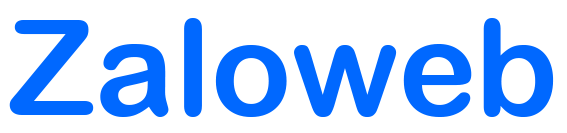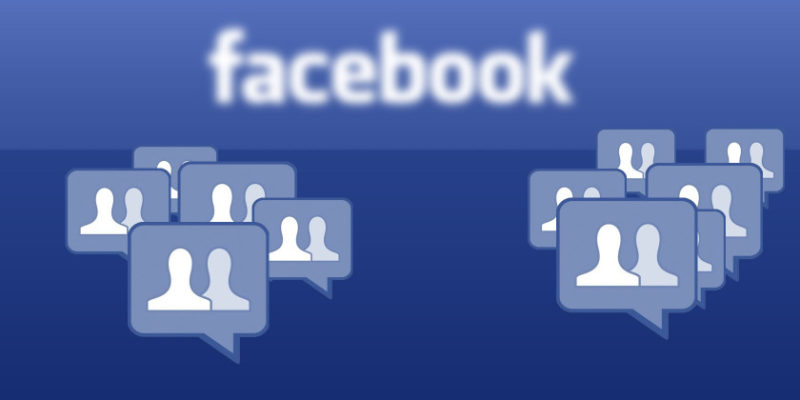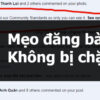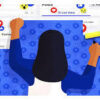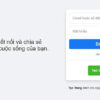Zalo luôn cố gắng nâng cao, cập nhật nhiều tính năng mới để mang đến trải nghiệm sử dụng tốt nhất cho người dùng của mình. Sử dụng Zalo từ lâu nhưng liệu bạn đã biết làm cách nào để có thể chia sẻ vị trí với người dùng khác cực nhanh chóng hay chưa? Cùng Zaloweb.me tìm hiểu ngay cách gửi định vị qua Zalo cực đơn giản, dễ thực hiện trong bài chia sẻ sau đây.
Cách gửi định vị qua Zalo ở trên điện thoại iPhone
Cách gửi định vị qua Zalo ngay trên iPhone sẽ gồm 4 bước sau:
Bước 1: Mở ứng dụng Zalo trên điện thoại -> Chọn vào tài khoản mà bạn muốn chia sẻ vị trí trên Zalo -> Nhấp chọn biểu tượng dấu 3 chấm phía trên khung tin nhắn -> Chọn vào Vị trí.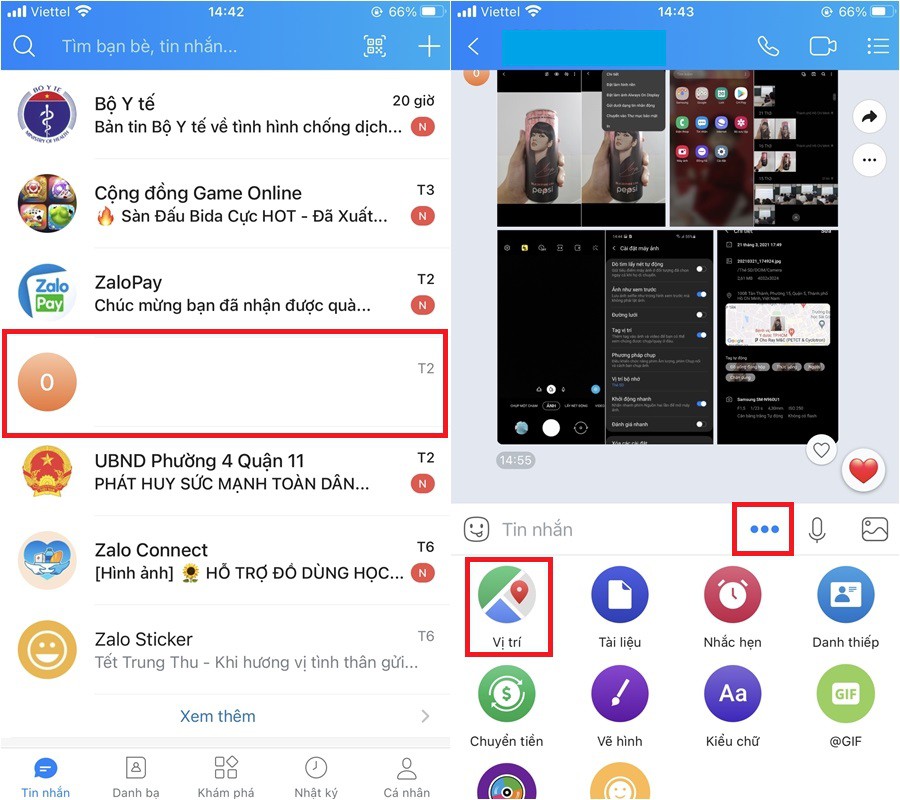
Bước 2: Nhấp chọn Cho phép truy cập -> Chọn Vị trí -> Chọn vào “Luôn luôn”. Sau khi đã cấp quyền cho Zalo thì vị trí của bạn sẽ được hiển thị bằng một dấu chấm xanh trên bản đồ.
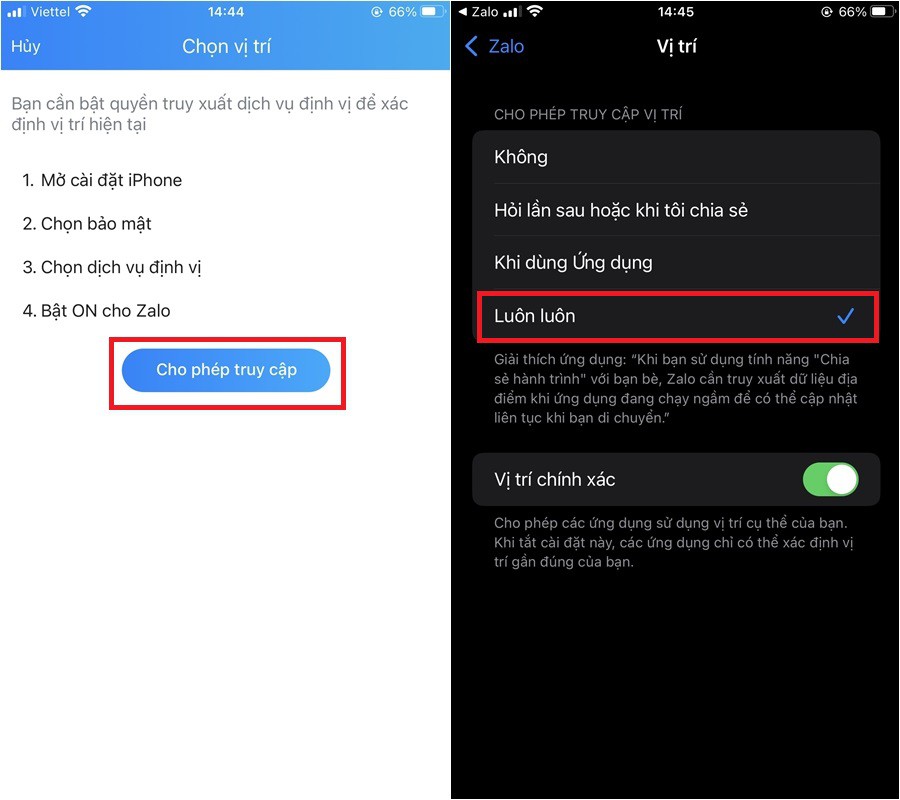
Bước 3: Tại đây, bạn có thể chọn một trong 2 cách gửi định vị qua Zalo:
- Để chia sẻ vị trí hiện tại của bạn: Hãy chọn Gửi vị trí hiện tại của bạn và nhấn vào “Có” để xác nhận. Lúc này ứng dụng Zalo sẽ gửi tin nhắn có địa chỉ của bạn cho tài khoản bạn muốn chia sẻ. Khi họ nhấp vào tin nhắn thì sẽ được chuyển đến Google Maps và sẽ biết được chính xác vị trí của bạn đang ở đâu trên bản đồ.
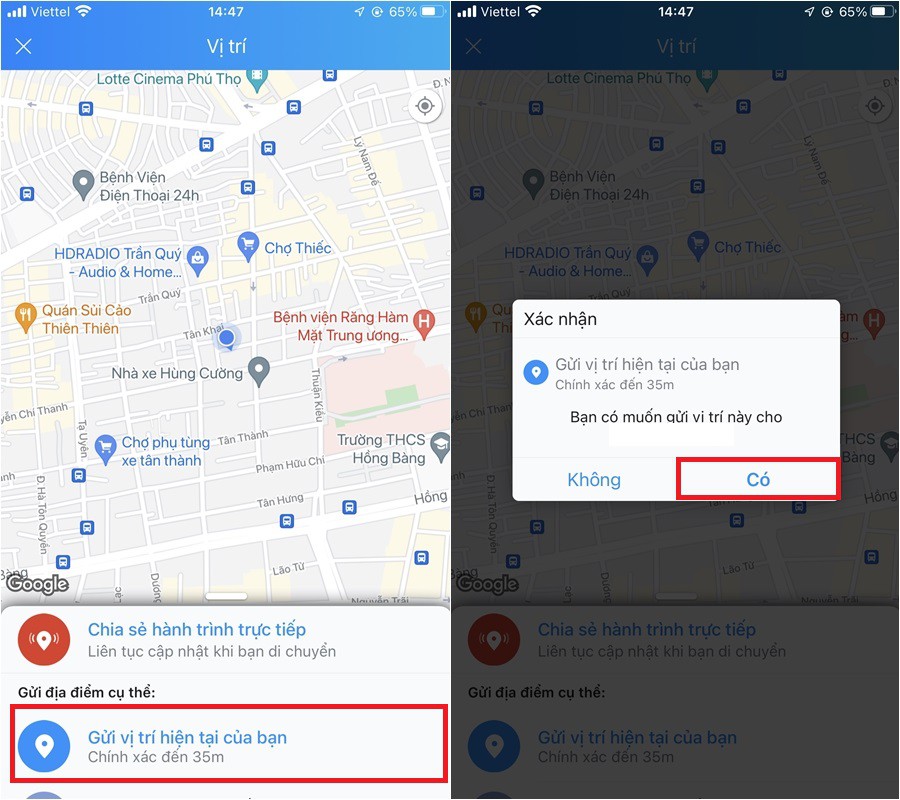
- Để gửi định vị, cập nhật vị trí kể cả khi bạn di chuyển: Chọn vào mục Chia sẻ hành trình trực tiếp và nhấp vào chọn khoảng thời gian mà bạn muốn chia sẻ. Hành trình di chuyển trực tiếp của bạn lúc này sẽ được gửi đến bạn bè thông qua tin nhắn Zalo. Và khi họ nhấp vào tin nhắn sẽ được chuyển đến Google Maps và lúc này họ sẽ thấy được bạn đang di chuyển ở đoạn đường nào trên bản đồ.
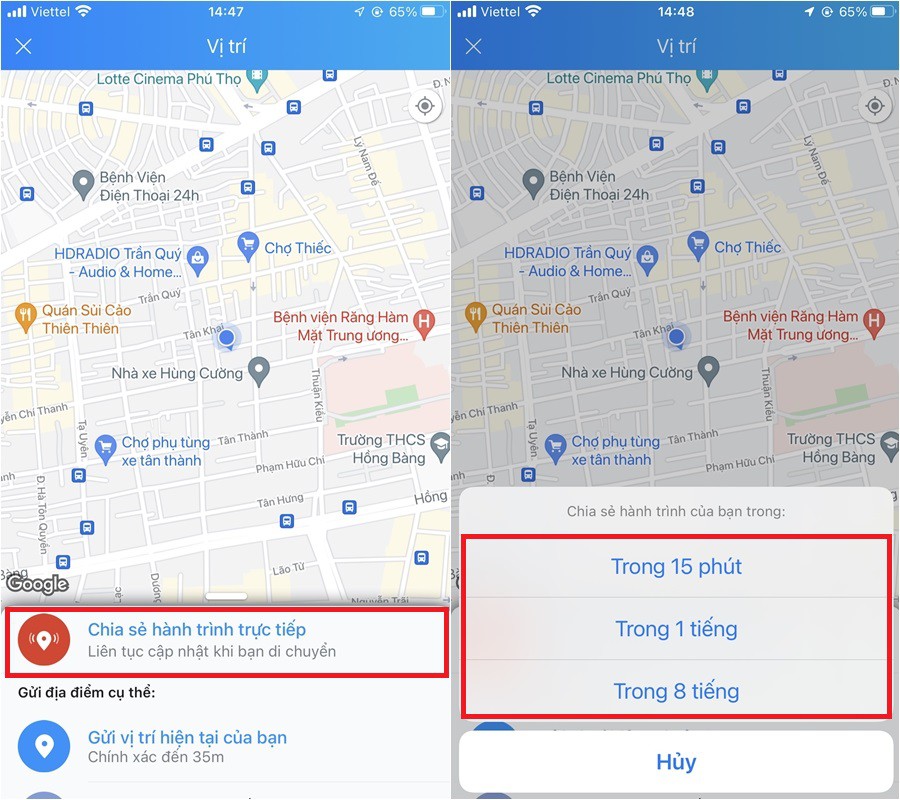
Bước 4: Nếu bạn muốn dừng chia sẻ vị trí hãy nhấn chọn mục Dừng chia sẻ hành trình -> Hành trình của bạn sẽ được dừng lại, tài khoản được chia sẻ lúc này sẽ không còn thấy định vị vị trí của bạn nữa.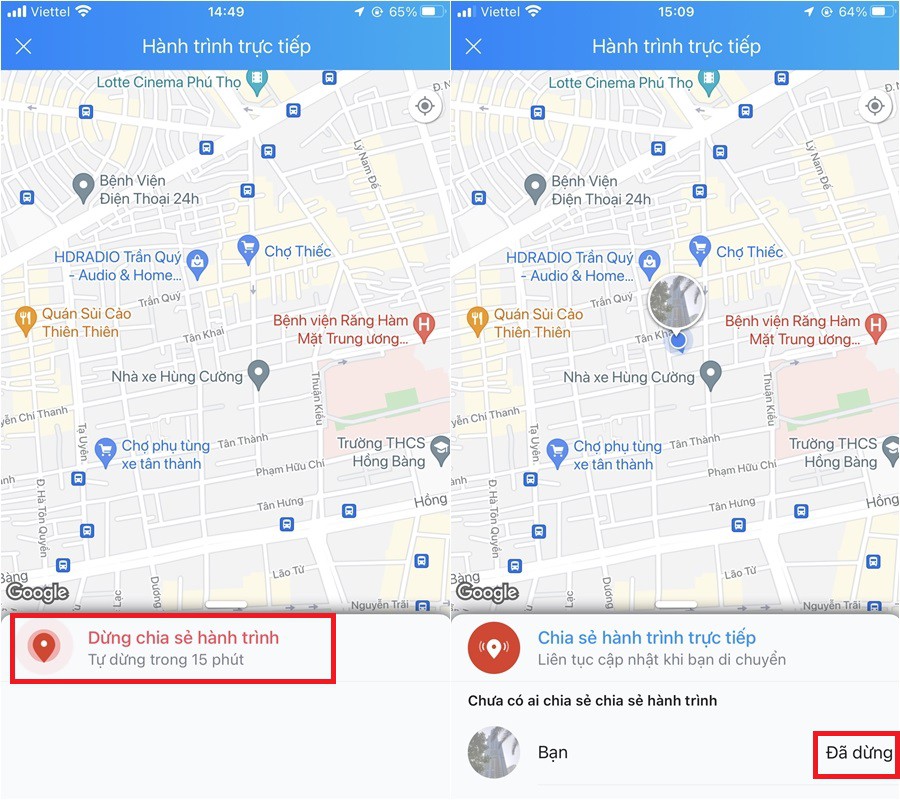
>>> Xem thêm: Làm sao để đồng bộ tin nhắn Zalo trên điện thoại, máy tính?
Cách gửi định vị qua Zalo ở trên điện thoại Android
Nếu bạn đang sử dụng điện thoại hệ điều hành Android thì sau đây là cách gửi định vị qua Zalo mà bạn có thể áp dụng:
Bước 1: Truy cập vào ứng dụng Zalo trên điện thoại và chọn vào người mà bạn muốn chia sẻ vị trí -> Chọn biểu tượng dấu 3 chấm trên giao diện khung tin nhắn chat -> Chọn vào Vị trí.
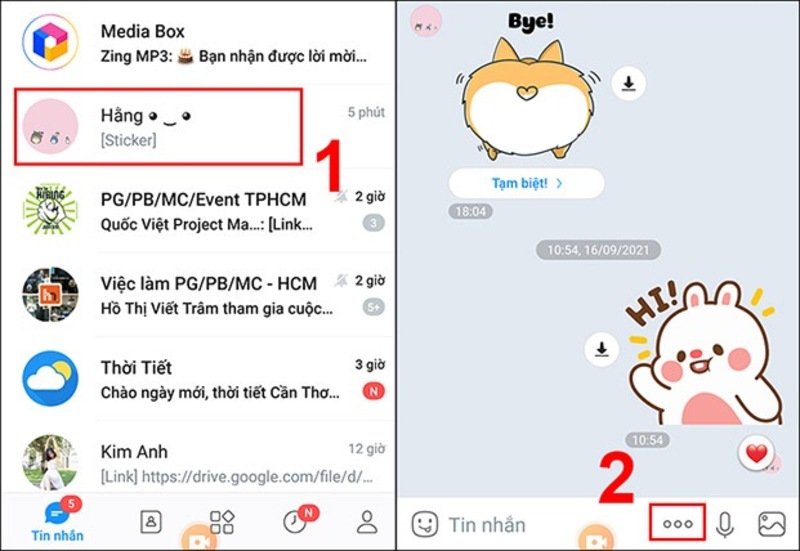
Bước 2: Nếu điện thoại của bạn đã tắt GPS, sẽ có một thông báo Bật GPS xuất hiện trên màn hình. Lúc này bạn hãy chọn “Có”
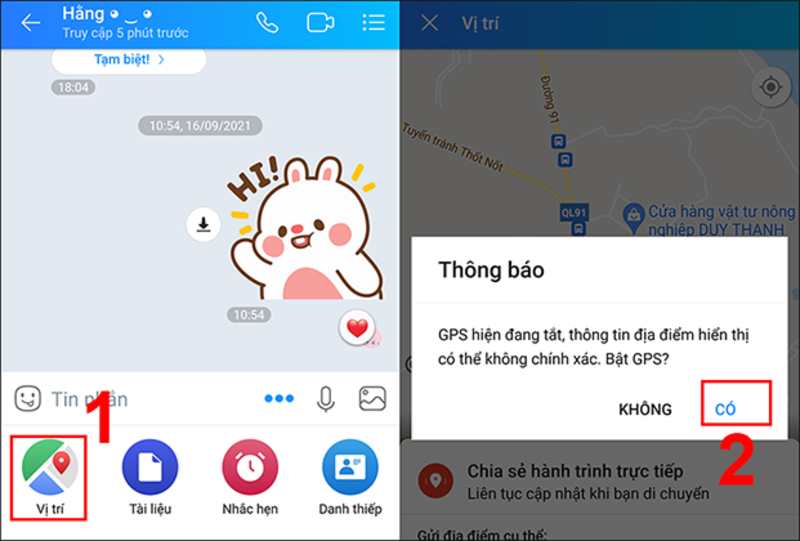
Bước 3: Gạt nút bật sang phải để bật vị trí GPS -> Chấm màu xanh trên bản đồ chính là vị trí hiện tại của bạn.
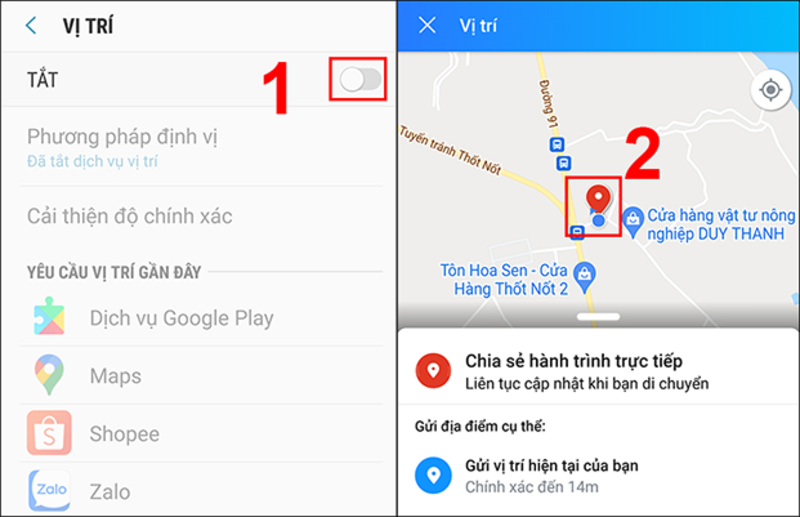
Bước 4: Có 2 lựa chọn chia sẻ vị trí trên Zalo mà bạn có thể chọn:
- Để chia sẻ vị trí hiện tại bạn chọn Gửi vị trí hiện tại của bạn -> Nhấn “Có” để xác nhận.
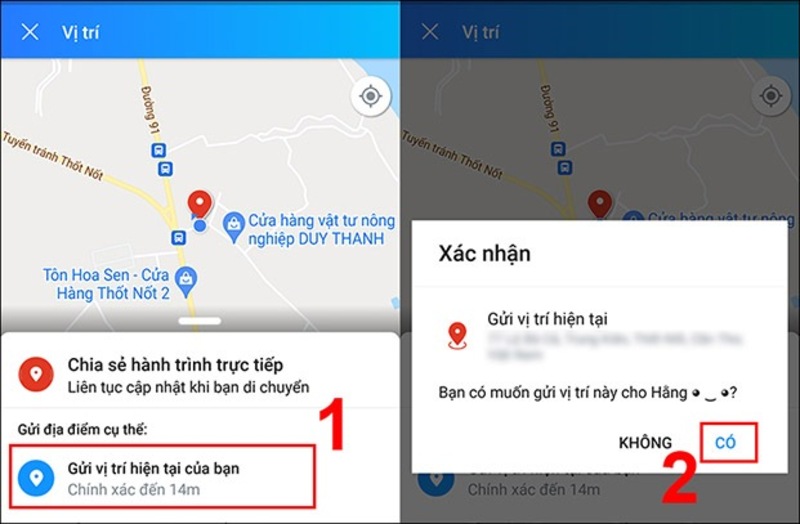
- Để gửi định vị, cập nhật vị trí trong khi bạn di chuyển hãy chọn mục Chia sẻ hành trình trực tiếp -> Nhấp chọn khoảng thời gian bạn muốn chia sẻ.
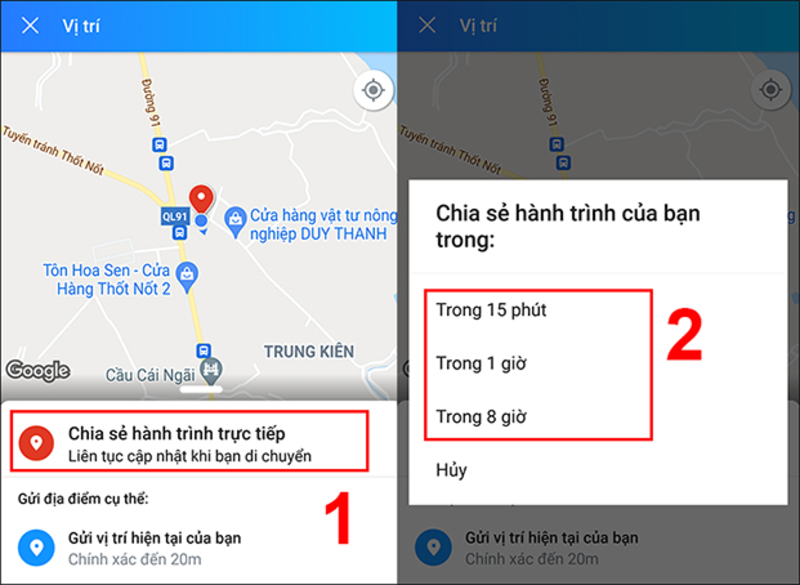
Bước 5: Khi muốn dừng chia sẻ bạn chọn Dừng chia sẻ hành trình -> Lúc này hành trình của bạn sẽ được dừng chia sẻ với người được chia sẻ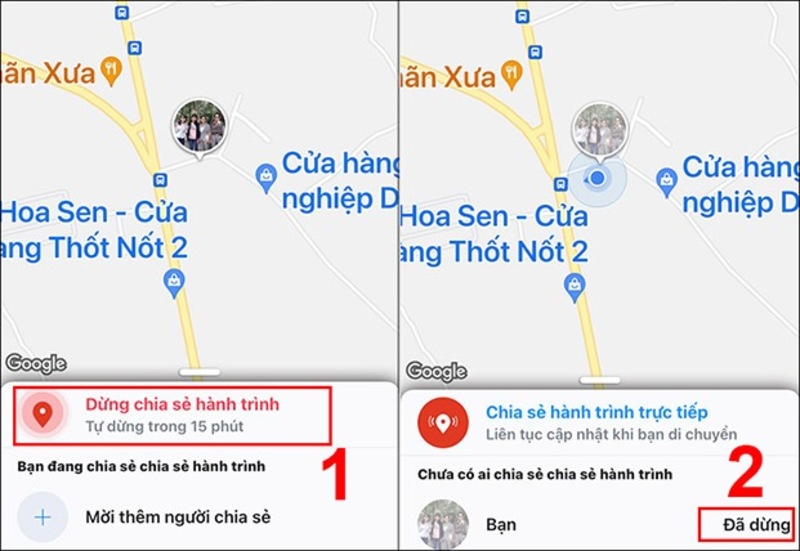
Cách chia sẻ vị trí trên Zalo thông qua máy tính
Cách gửi định vị qua Zalo trên máy tính vẫn chưa được hỗ trợ như trên điện thoại. Tuy nhiên bạn vẫn có thể thực hiện chia sẻ vị trí Zalo thông qua máy tính/ laptop của mình bằng Google Maps. Để thực hiện bạn có thể làm theo các bước sau đây:
Bước 1: Truy cập vào đường link Google Maps, sau đó chọn vào biểu tượng trong hình minh họa để Google Maps xác định được vị trí hiện tại của bạn.
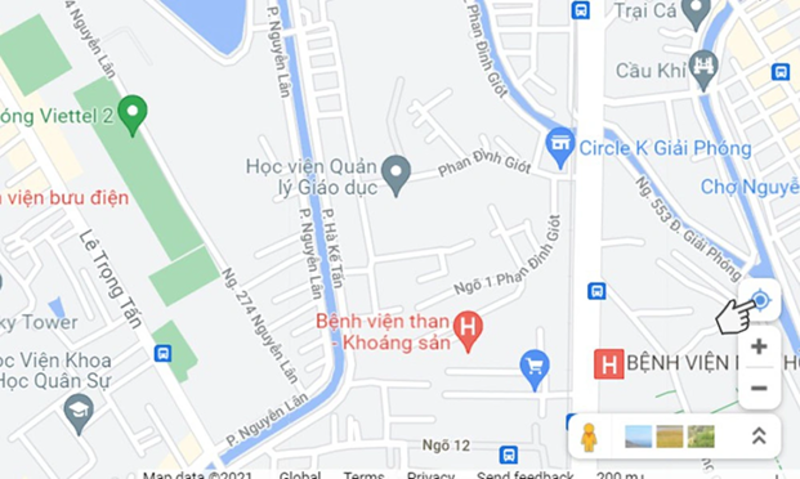
Bước 2: Sau khi ứng dụng đã định vị thành công, chấm xanh thể hiện vị trí của bạn sẽ xuất hiện trên màn hình máy tính. Khi bạn nhấp chuột trái vào chấm xanh để hiện thông tin địa chỉ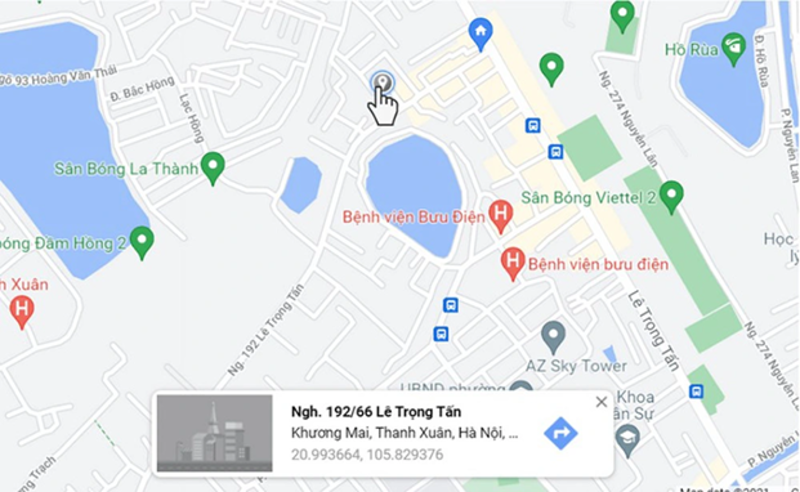
Bước 3: Nhấp chuột vào ô vuông thông tin địa chỉ và chọn Share để hiện giao diện chia sẻ địa chỉ -> Chọn Copy link để sao chép đường link vị trí hiện tại của bạn.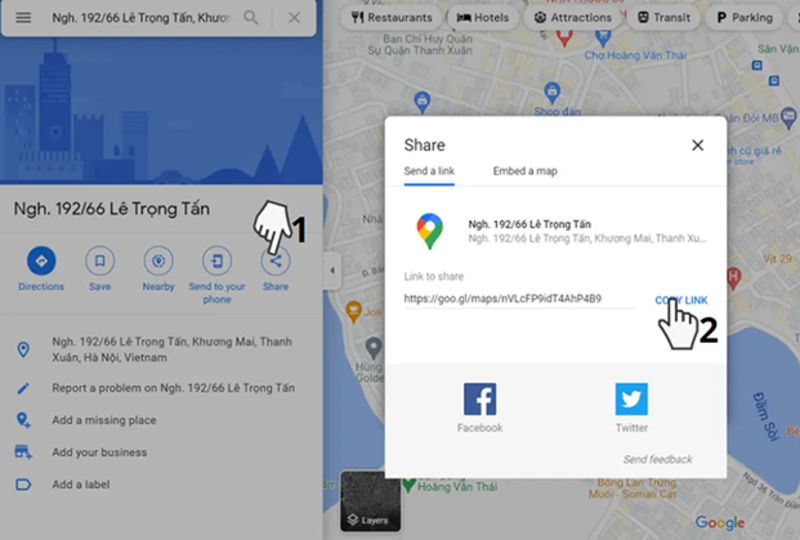
Bước 4: Dán đường link địa chỉ vừa copy vào khung viết tin nhắn của cuộc hội thoại trên Zalo và gửi đi là hoàn tất.
Vậy là với 4 bước đơn giản bạn đã dễ dàng chia sẻ vị trí trên Zalo thông qua máy tính cực đơn giản.
>>> Xem thêm: Hướng dẫn chỉnh sửa tin nhắn Zalo cực đơn giản, nhanh chóng
Hi vọng qua những chia sẻ trong bài viết trên đây đã giúp bạn biết được cách gửi định vị qua Zalo như thế nào, biết thêm nhiều tính năng hay ho từ ứng dụng và ứng dụng vào đời sống của mình.